Импорт привязок из Excel
Импорт привязок из Excel
В сервисах Tangl есть возможность импортировать справочник из excel вместе с привязками, контрольными точками и правилами расчета объема.
Импорт в Tangl value
Подготовка файла
Таблица excel для value содержит обязательные к заполнению столбцы:
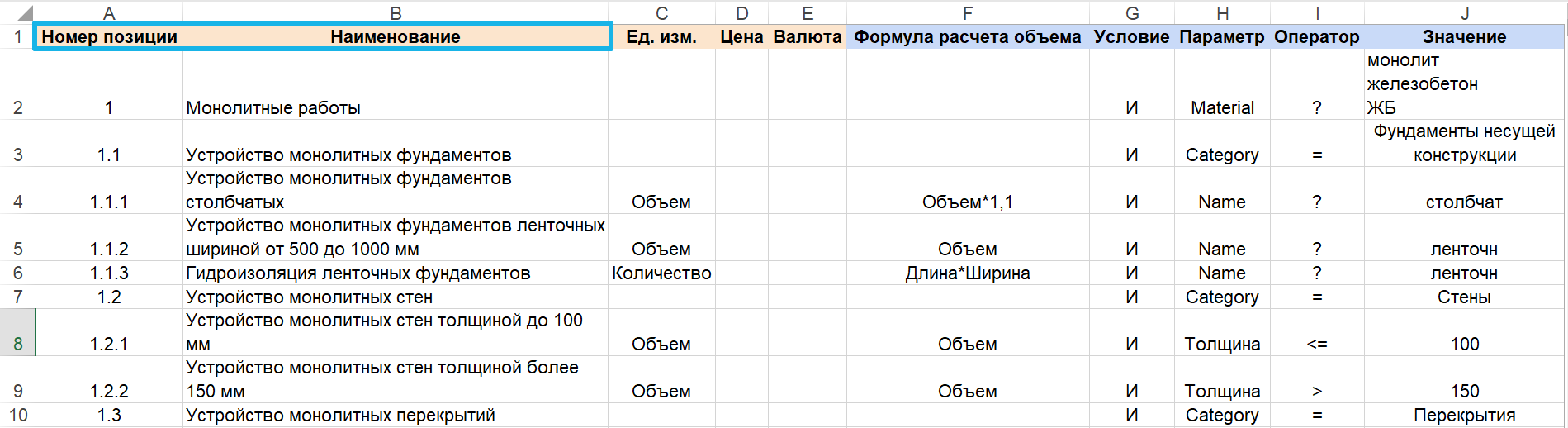
- Номер позиции — для создания кода позиции
- Наименование — для создания наименования позиции.
И опциональные к заполнению столбцы:
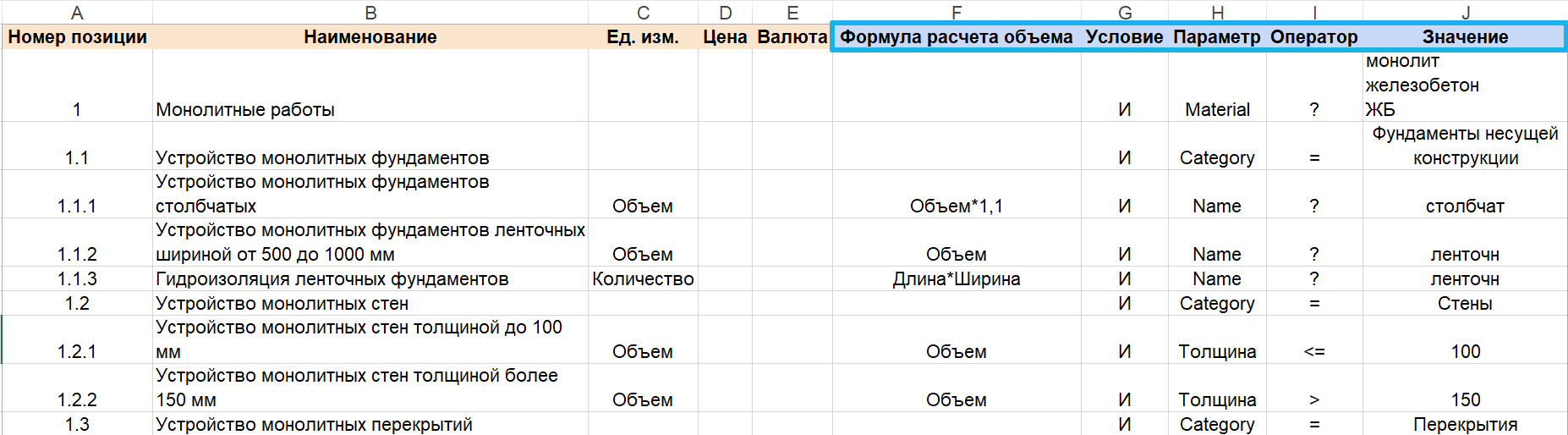
- Единица измерения — для назначения единицы измерения. В столбце указывается наименование единицы измерения из глобальных настроек
- Цена — для назначения цены единичного объема позиций. В столбце указывается дробное число. При импорте округляется до 2 знаков после запятой
- Валюта — для указания валюты для расчета стоимости. Значение соответствует доступным вариантам в Tangl value.
- Внешний Guid — для указания идентификатора позиции из внешнего источника.
- Формула расчета объема — для задания правила расчета объема. В столбце указывается параметр, значение которого считается объемом позиции. Параметр указывается в своем исходном наименовании как в свойствах элементов модели. Также может быть указан параметр и арифметические действия с ним и каким-либо числом. Могут быть указаны несколько параметров и арифметические операции между ними. При импорте данных в этом столбце автоматически создаются переменные и формулы для расчета объема в Tangl.
Наименования вышеперечисленных столбцов импортируемой таблицы не имеют значения. Их можно назвать так, как удобно.
- Блоки столбцов для создания привязок — таких блоков может быть неограниченное количество, каждый блок состоит строго из 4 столбцов:
Условие — указывается логическое И или ИЛИ. Первый блок всегда создается в условием И. Для последующего блока используйте И, если нужно, чтобы все условия обязательно выполнялись. Используйте ИЛИ, если нужно, чтобы элементы соответствовали хотя бы одному из условий. От значений в последующих зависит то, как будет создана привязка — с нодом "Все свойства" или "Любое свойство".
Параметр — указывается исходное наименование параметра, как в свойствах элемента модели. Данный параметр переходит в привязку под нод "Название равно".
Оператор — условие для блока значения, задается в таблице в виде символов:
- = - равно
- ? - содержит
- ?* - начинается на
- *? - заканчивается на
- > - больше
- >= - больше или равно
- < - меньше
- <= - меньше или равно
- () - в диапазоне - при выборе этого оператора границы диапазона в столбце “Значение” указываются через “…”
- ! - логическое НЕ, ставится перед основным оператором (!= - не равно, !? - не содержит и т.д.)
Если оператор в таблице не задан, то создается условие только на наличие параметра с таким наименованием без учета его значения.
Значение — указывается значение параметра, которое нужно включить в соответствующее поле привязки. Перечисление вариантов значений производится с новой строки. Перечисление без специального символа воспринимается, как логическое ИЛИ. Если перед вариантом стоит символ "&", то такой вариант воспринимается, как логическое И.
- Перечисление без специального символа даст такой результат:
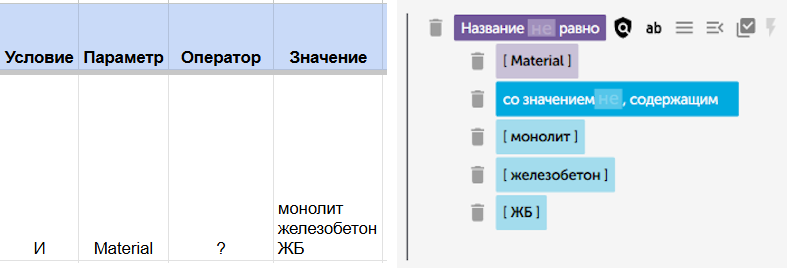
- Перечисление с специальным символом даст такой результат:
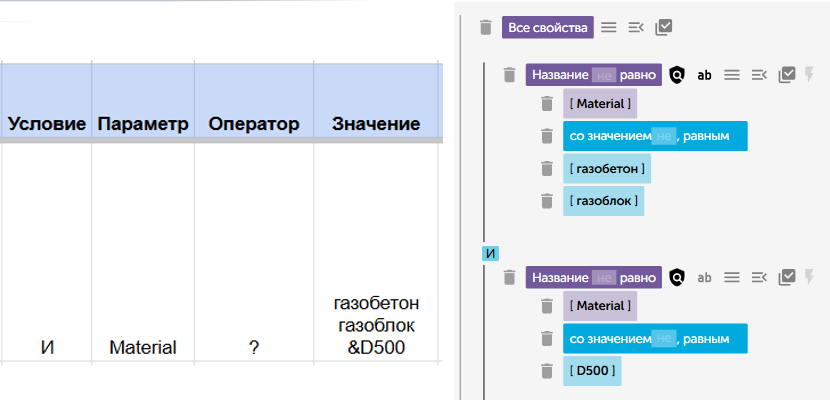
При импорте таблицы, в которой хотя бы у одной позиции не заполнен столбец, который обязателен к заполнению, будет показано предупреждение в виде всплывающего уведомления о том, что код или наименование некоторых позиций не указаны, данные позиции не будут импортированы в Tangl.
Если в импортируемой таблице не заполнены столбцы, которые опциональны к заполнению, напротив конечных позиций, то будет выведено предупреждение о том, что некоторые позиции не содержат единицу измерения/цену/валюту/внешний Guid/формулу для расчета объема/привязки (в зависимости от того, что именно не заполнено), и что данная информация не будет импортирована.
Для столбцов привязок незаполненной позицией считается та, у которой не заполнено ни одного блока привязок.
Во всех наименованиях параметров и в значениях параметров игнорируется регистр символов.
Импорт файла
Чтобы импортировать файл Excel в Tangl value, необходимо зайти в редактор справочников, выбрать справочник, в который будут импортированы данные из Excel и нажать на значок "Импорт позиций с привязками из Excel"
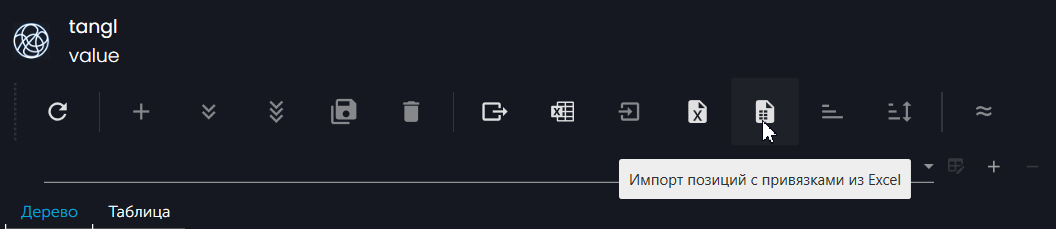
После выбора файла необходимо указать, с какого листа нужно импортировать данные, номер строки шапки, в которой записаны наименования столбцов, и номер строки начала данных, т.е. номер той строки, в которой находится самая верхняя позиция справочника. После этого необходимо сопоставить буквенные обозначения колонок из файла с видами данных справочника в нижней части окна импорта:
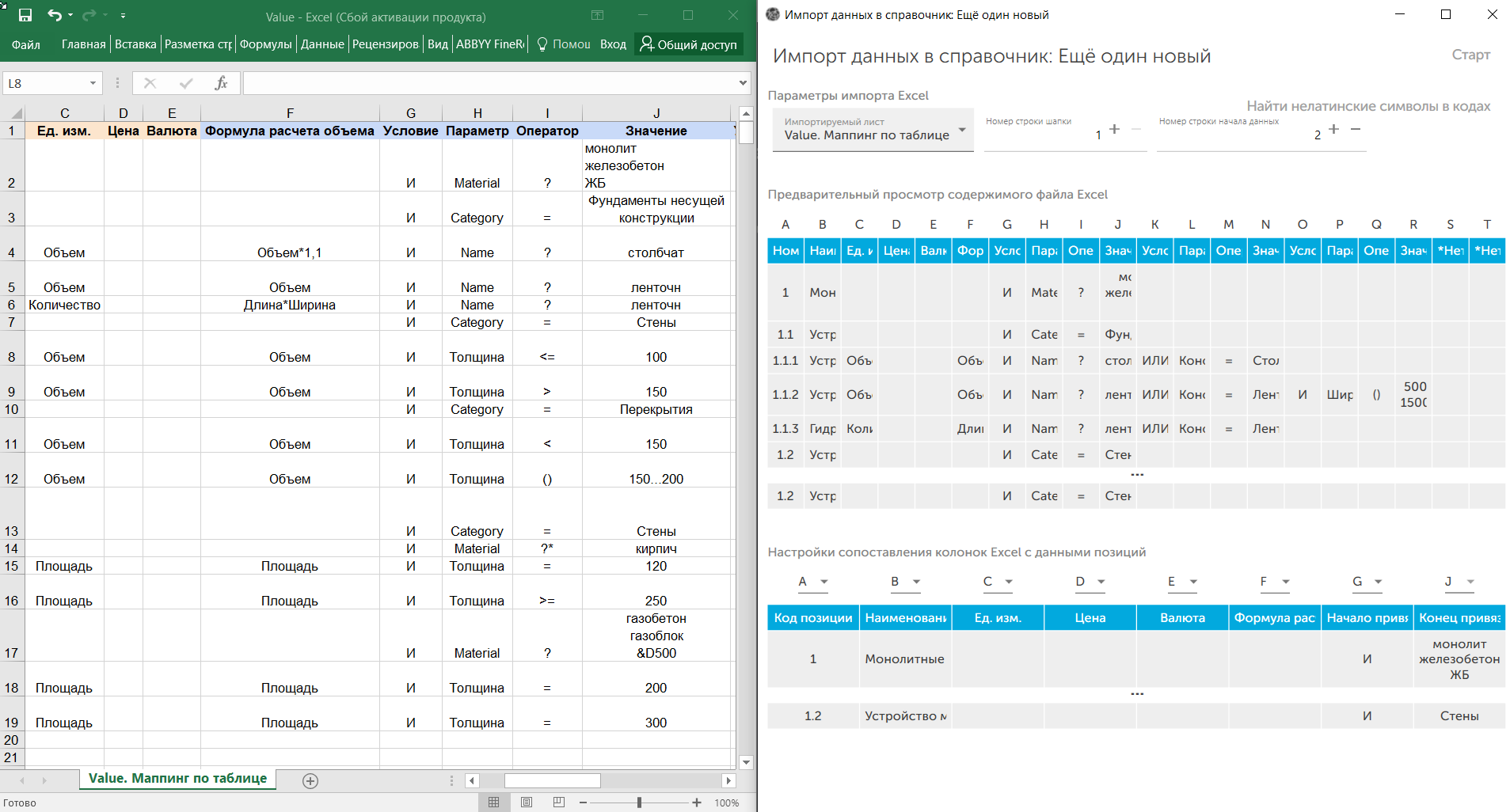
Началом привязки считается первая колонка "Условие", концом привязки считается последняя колонка "Значение".
После импорта в Tangl value на вкладке "Привязка на элементы" появится готовая привязка, прописанная в файле Excel. На изображениях ниже приведено несколько примеров привязок, созданных по условиям из Excel.
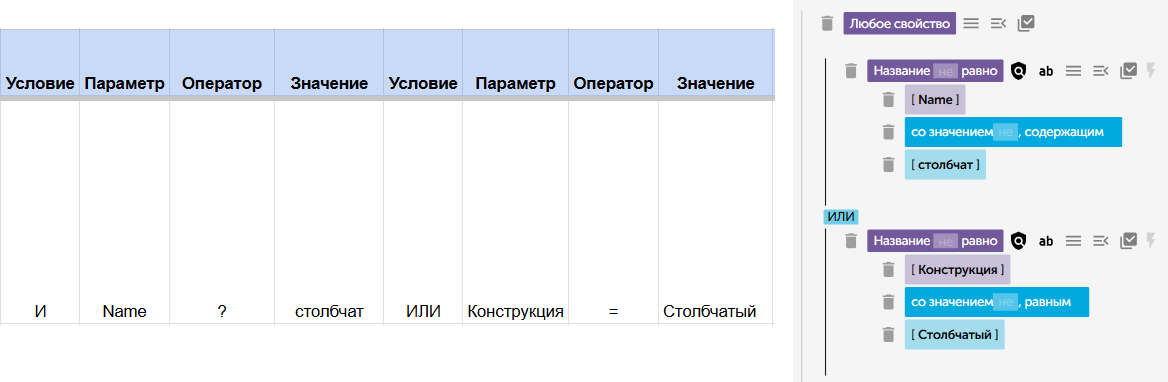
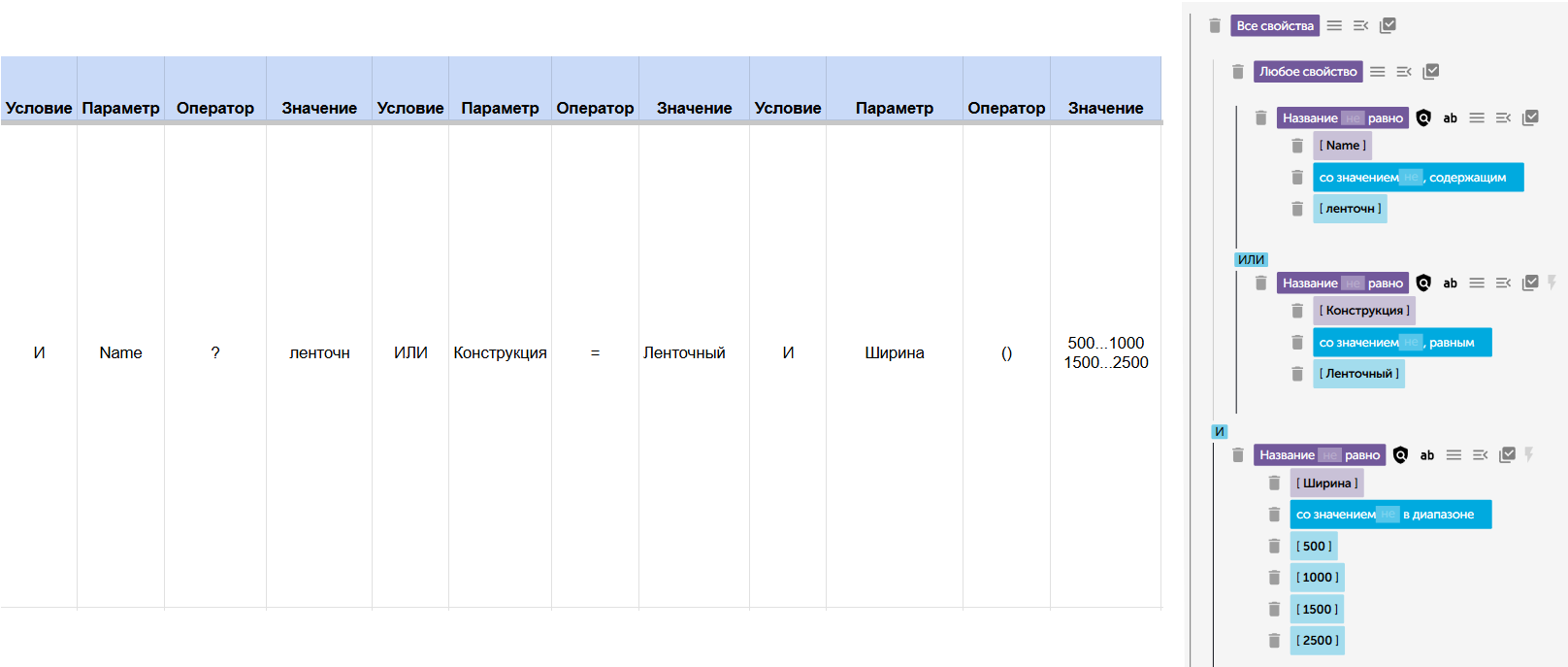
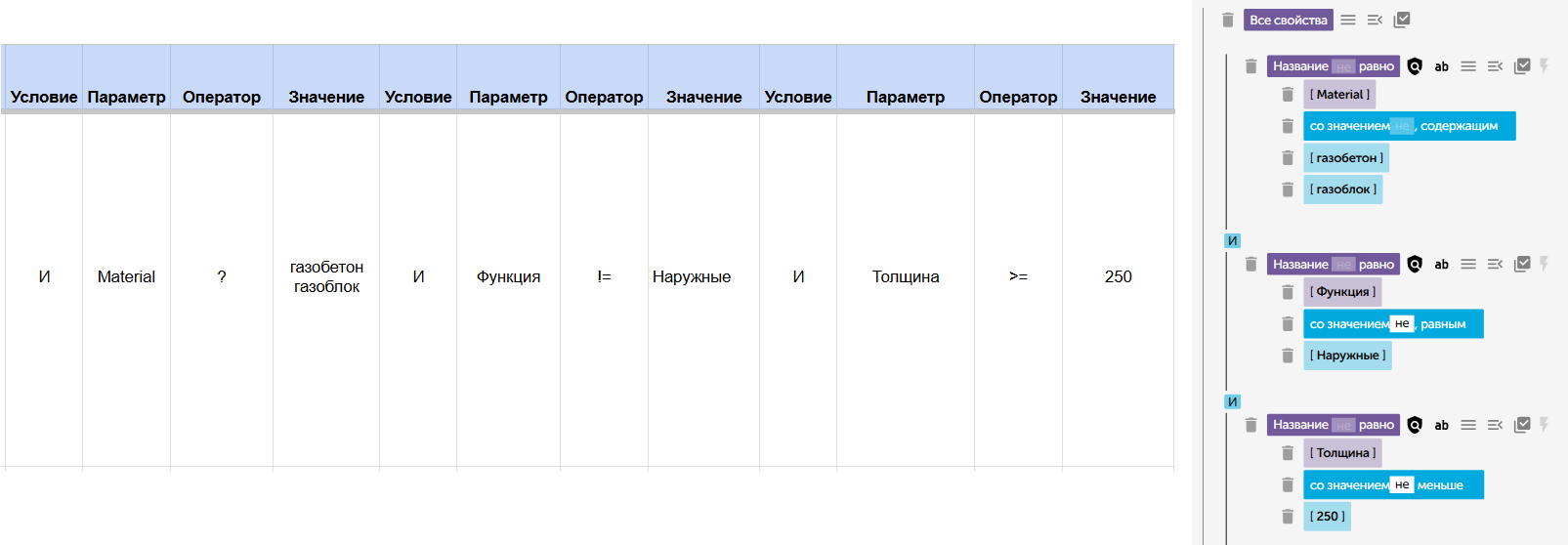
Также после импорта в Tangl value на вкладке "Объем позиции" появится готовая формула для расчета объема, прописанная в файле Excel. На изображениях ниже приведено несколько примеров формул, созданных по условиям из Excel.
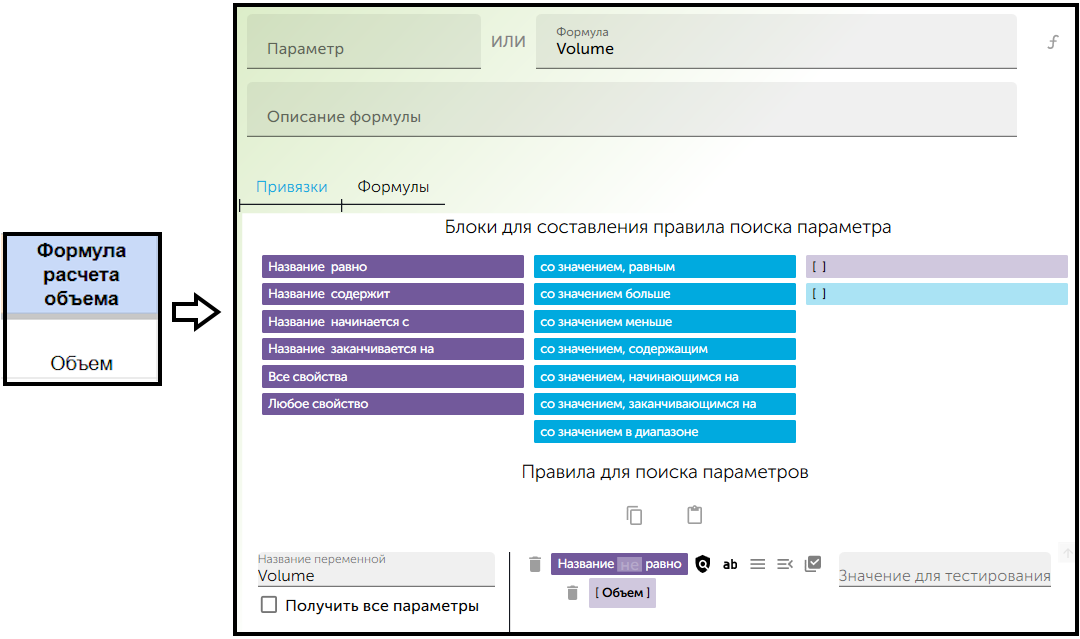
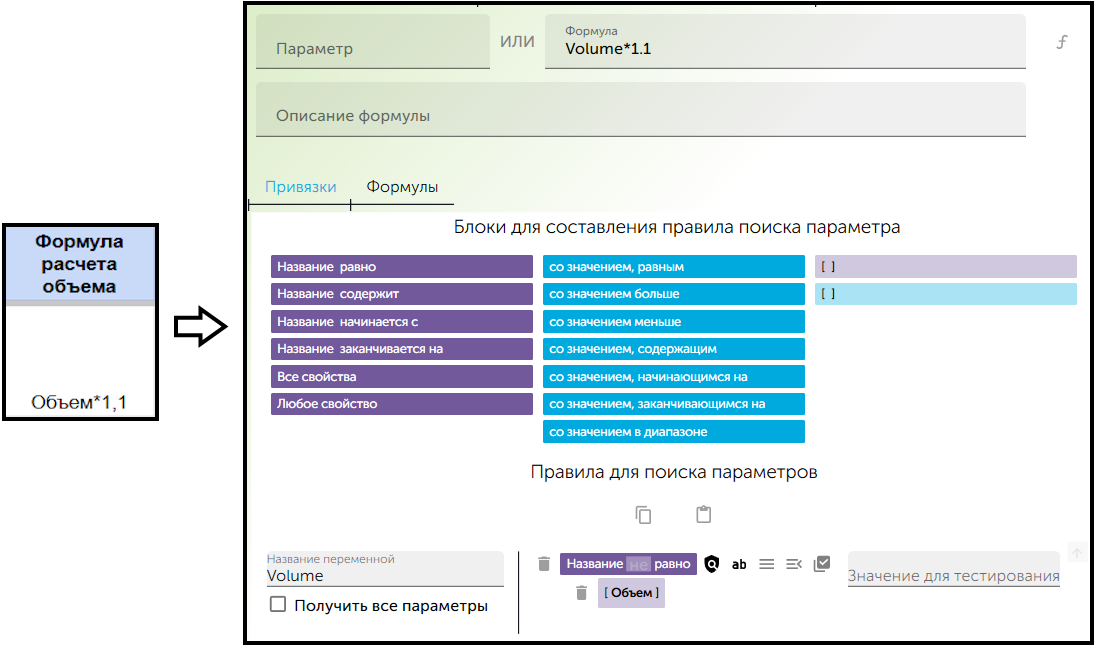
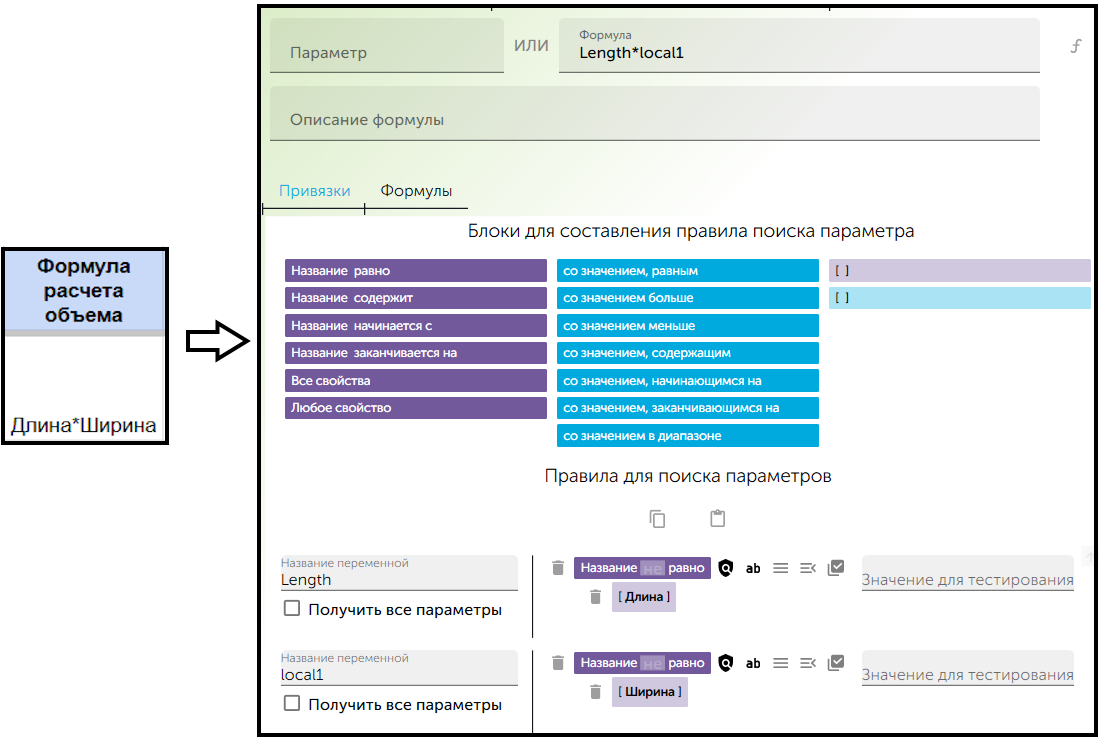
Переменным с популярными параметрами Объем, Площадь, Длина, Масса присваиваются соответствующие наименования Volume, Area, Length, Weight. Остальные переменные создаются с наименованием "local" + порядковый номер.
Импорт в Tangl control
Подготовка файла
Таблица excel для control содержит обязательные к заполнению столбцы:
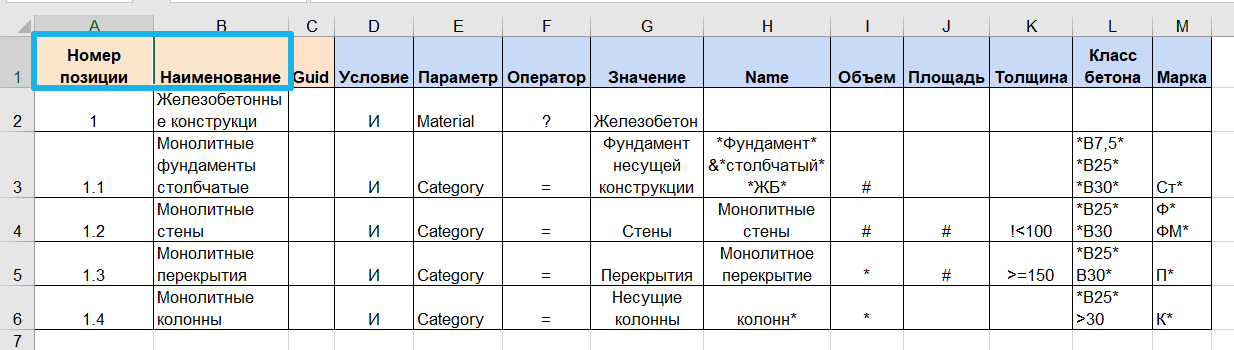
- Номер позиции — для создания кода позиции.
- Наименование — для создания наименования позиции.
И опциональные к заполнению столбцы:
Внешний Guid — для указания идентификатора позиции из внешнего источника.
Блоки столбцов для создания привязок — аналогичны тем же столбцам в value.
Столбцы для контрольных точек — каждый столбец представляет собой параметр, который нужно проверять. Количество столбцов неограниченно. В заголовке столбца указывается исходное наименование параметра, как в свойствах элемента модели.
Напротив каждой позиции указывается требуемое значение параметра из столбца
- Если указано одно значение без каких-либо специальных символов, то параметр проходит проверку на то, что его значение строго равно указанному в таблице. В Tangl control при этом создается контрольная точка с условием "со значением равным".
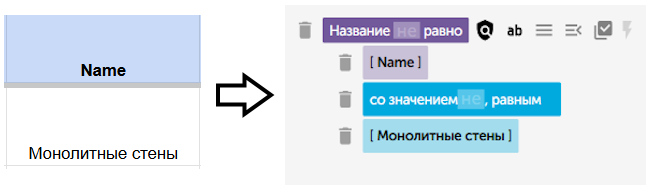
- * — замена любого количества знаков. Если в ячейке стоит только "*", то параметр будет проверяться на то, что он существует в элементе модели. В Tangl control при этом будет создана контрольная точка без условия на значение. Если "*" только слева от значения, то параметр будет проверен на то, что его значение заканчивается на указанное в таблице. В Tangl control будет создана контрольная точка с условием "со значением заканчивающимся на". Если "*" только справа, то параметр будет проверен на то, что значение начинается с указанного в таблице. В Tangl control будет создана контрольная точка с условием "со значением начинающимся на". Если "*" с обеих сторон от значения, то параметр будет проверен на то, что его значение содержит указанное в таблице. В Tangl control будет создана контрольная точка с условием "со значением содержащим".
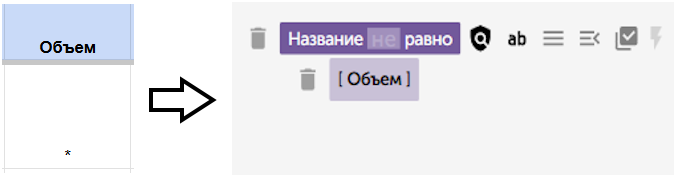
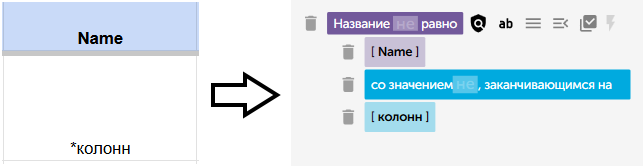
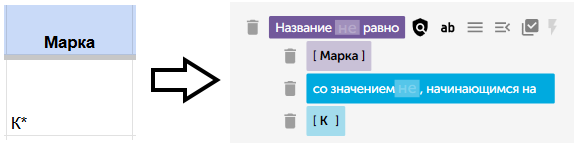
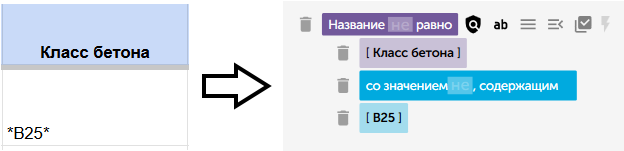
- X…Y — проверка того, что числовое значение параметра находится в диапазоне между числом X и числом Y. В Tangl control будет создана контрольная точка с условием "в диапазоне".
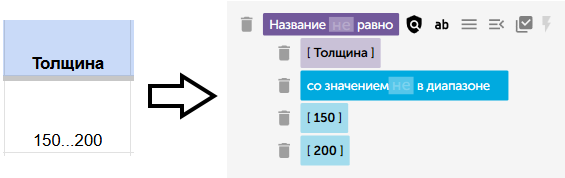
- <X, >X, <=X, >=X — меньше, больше, меньше или равно, больше или равно числа X. В Tangl control будут созданы соответствующие условия контрольных точек.
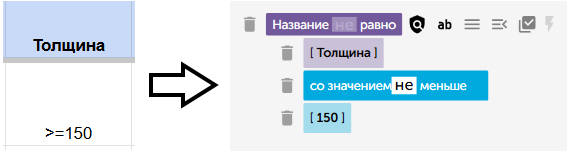
- ! — логическое НЕ, ставится перед значением. Например, "!=" - не равно, "!X*" - не начинается на X.
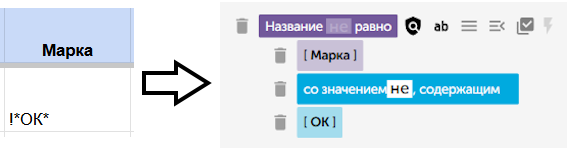
- # — проверка того, что параметр существует и он заполнен (имеет какое-либо значение). В Tangl control создается контрольная точка "со значением не равным" пустой строке.
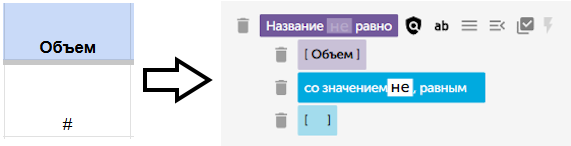
- Перечисление вариантов значений производится в той же ячейке с новой строки. Перечисление без специального символа воспринимается, как логическое ИЛИ. Если перед вариантом стоит символ "&", то такой вариант воспринимается, как логическое И.
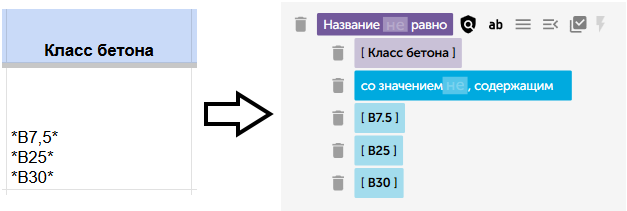
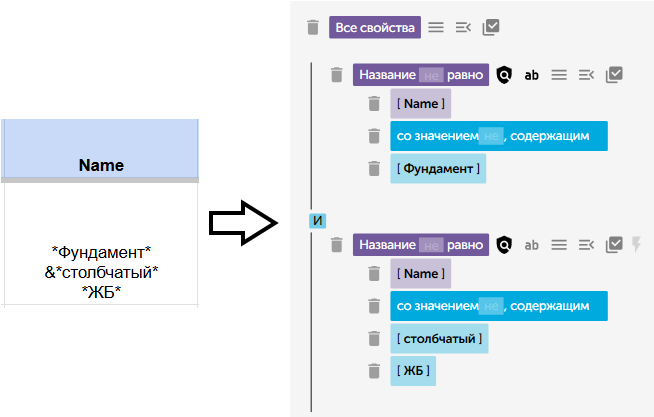
- Если ячейка напротив какой-либо позиции не заполнена, то контрольная точка с данным параметром для этой позиции не создается.
Во всех наименованиях параметров и в значениях параметров игнорируется регистр символов.
Наименование контрольных точек в control соответствуют наименованию столбца из таблицы.
Столбцы из таблицы автоматически сопоставляются с данными в Tangl без необходимости ручной настройки. Ручная настройка потребуется только в случае, если автоматические столбцы не найдены.
При импорте таблицы, в которой хотя бы у одной позиции не заполнен столбец, который обязателен к заполнению , будет показано предупреждение в виде всплывающего уведомления о том, что код или наименование некоторых позиций не указаны. Данные позиции не будут импортированы в Tangl.
Если в импортируемой таблице не заполнены столбцы, которые опциональны к заполнению, напротив конечных позиций, то будет выведено предупреждение о том, что некоторые позиции не содержат привязки или проверки (в зависимости от того, что именно не заполнено), и что данная информация не будет импортирована.
Для столбцов привязок незаполненной позицией считается та, у которой не заполнено ни одного блока привязок.
Импорт файла
Чтобы импортировать файл Excel в Tangl control, необходимо зайти в редактор справочников отбора, выбрать справочник, в который будут импортированы данные из Excel и нажать на значок "Импорт позиций с привязками из Excel"
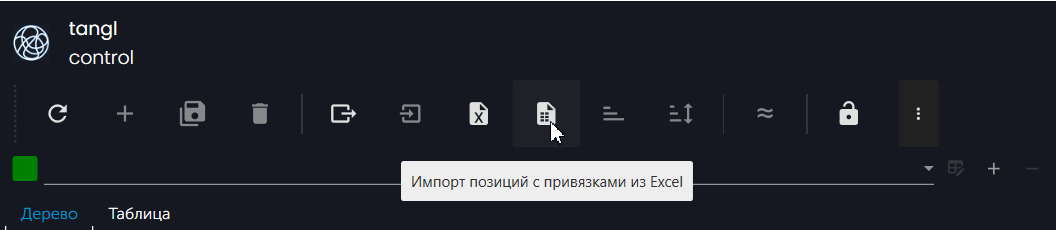
После выбора файла необходимо указать, с какого листа нужно импортировать данные, номер строки шапки, в которой записаны наименования столбцов, и номер строки начала данных, т.е. номер той строки, в которой находится самая верхняя позиция справочника. После этого необходимо сопоставить буквенные обозначения колонок из файла с видами данных справочника в нижней части окна импорта:
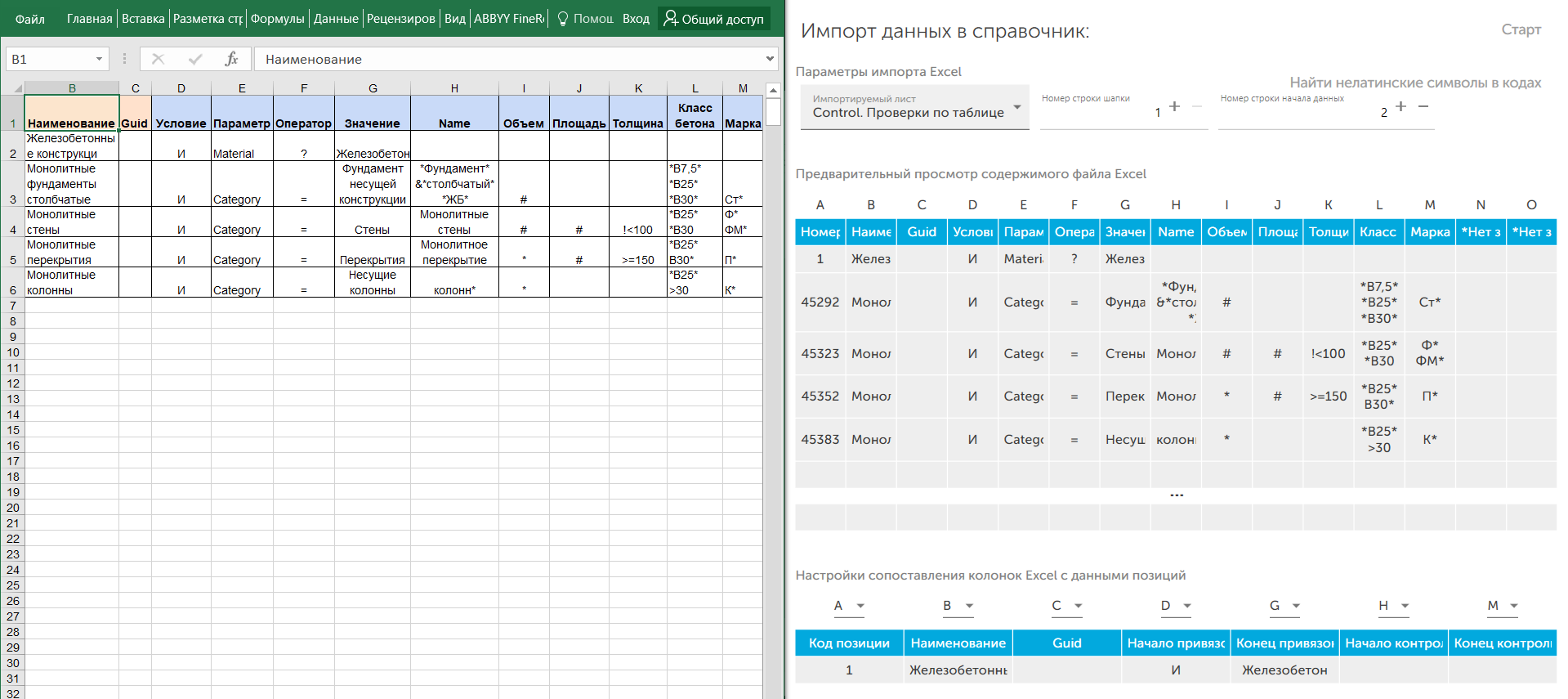
Началом привязки считается первая колонка "Условие", концом привязки считается последняя колонка "Значение".
Началом контрольных точек является первый столбец с наименованием параметра для проверки, концом контрольных точек - столбец с последним наименованием параметра.
После импорта в Tangl control на вкладке "Привязка на элементы" появится готовая привязка, которая была прописана в файле Excel, а на вкладке "Контрольные точки" появятся проверки, которые были созданы в Excel.